win10自動修復功能的使用指南
- 王林轉載
- 2023-12-22 11:10:031146瀏覽
win10自動修復功能是能夠幫助用戶們在系統出現崩潰、卡死、黑屏、藍屏等問題後,對系統進行修復、維護的功能,但是很多用戶們不知道win10怎麼使用自動修復,那就快來看看詳細教學~
win10怎麼使用自動修復:
1、win10系統出錯之後,可以直接使用「自動修復」對win10系統進行修復,即win10RE功能。
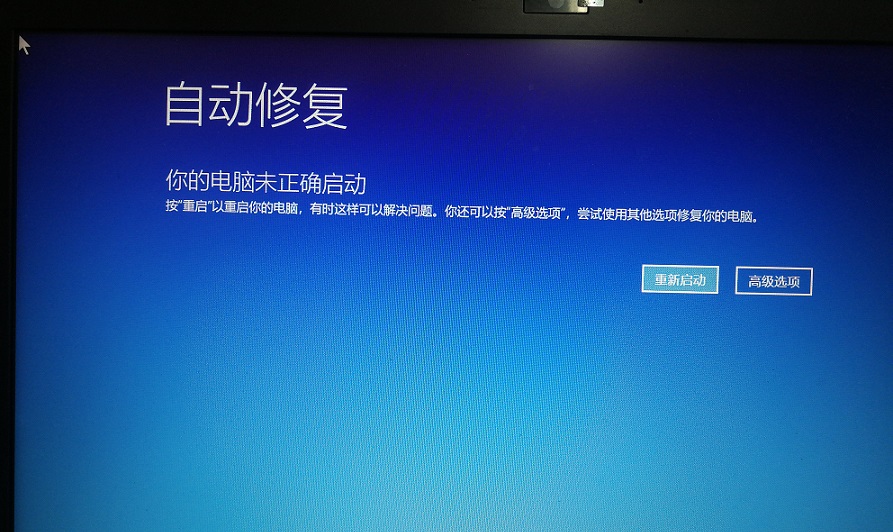
2、啟動win10RE的3種方法。
· 按住shift然後選擇“重啟”,xxx就能夠xxx進入win10RE頁面了。
· 另外一種方式是開機時多按幾自下按F8進xxxx入win10RE。
· 系統無法啟動時會彈出“恢復介面”,選擇“查看進階修復選項”也可以進入。
3、使用win10RE卸載讓系統崩潰的更新。進入win10RE,然後選擇“疑難排解”
4、進入頁面以後,看到“卸載預覽更新”,點擊確定將更新補丁卸載掉。
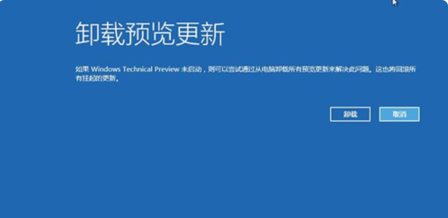
5、使用win10RE重裝win10系統。使用u碟或xxx光碟啟動win10,需下載win10鏡像百。
6、選擇「下一步」。
7、選擇「修復電腦」。
8、啟動到win10RE頁面之後,選擇“疑難排解”,然後會看到“使用此媒體重新安裝。。。。。。”,然後確定即可。
9、然後根據頁面提示度,一直往下安裝就可以啦。
以上是win10自動修復功能的使用指南的詳細內容。更多資訊請關注PHP中文網其他相關文章!
陳述:
本文轉載於:somode.com。如有侵權,請聯絡admin@php.cn刪除

